แอปพลิเคชั่น Whatsapp เป็น“ แพลตฟอร์มเสมือนจริง” ที่ให้การสื่อสารเต็มรูปแบบกับผู้ใช้ภายในเครือข่าย นอกจากนี้โปรแกรมยังรองรับการแลกเปลี่ยนไฟล์มัลติมีเดียต่างๆ วันนี้มันเป็นโปรแกรมฟรี

สัญลักษณ์ของผู้ส่งสารนั้นเป็นที่รู้จักไปทั่วโลกแล้ว
ข้อดีอีกอย่างของแอปพลิเคชั่นนี้คือคุณไม่จำเป็นต้องลงชื่อเข้าใช้และรหัสผ่านที่ซับซ้อนเพื่อลงทะเบียนใน Whatsapp เพื่อเข้าสู่เซิร์ฟเวอร์หมายเลขโทรศัพท์จะถูกใช้เป็นชื่อ แต่ก่อนที่คุณจะใช้ Whatsapp คุณจะต้องติดตั้งรวมทั้งดำเนินการกำหนดค่าที่ถูกต้อง
การติดตั้ง
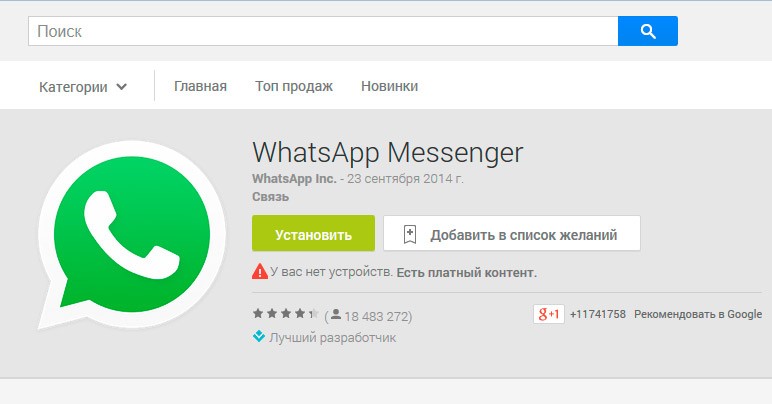
การติดตั้งดำเนินการตามรูปแบบมาตรฐานสำหรับแอปพลิเคชันบนสมาร์ทโฟน
ผู้ที่พัฒนาโปรแกรมนี้เพื่อแลกเปลี่ยนข้อความและไฟล์มัลติมีเดียทำให้กระบวนการติดตั้งง่ายที่สุดเท่าที่จะเป็นไปได้ ดังนั้นจึงไม่น่าที่ใครจะมีปัญหากับการติดตั้ง
พิจารณาขั้นตอนสำหรับกระบวนการนี้เท่านั้น:
- ไปที่ Play Store บนสมาร์ทโฟนของคุณ
- ในแบบฟอร์มการค้นหาป้อนชื่อของแอปพลิเคชัน - "Whatsapp"
- คลิกติดตั้ง จากนั้นคลิกปุ่ม“ ยอมรับ” ดังนั้นคุณสามารถดาวน์โหลด
ไม่ควรมีปัญหาใด ๆ ในการค้นหาแพ็คเกจการติดตั้ง Whatsapp การติดตั้ง whatsapp สำหรับ android นั้นเป็นเรื่องง่าย
การตั้งค่าโปรแกรม
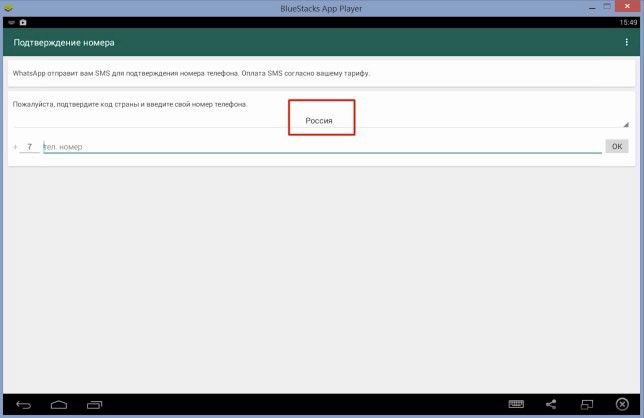
อินเทอร์เฟซการตั้งค่าแอปพลิเคชันนั้นใช้งานง่ายสำหรับทุกคน
จะเชื่อมต่อกับแอพ WhatsApp ในโทรศัพท์ของคุณได้อย่างไร? เมื่อคุณเริ่มต้นแอปพลิเคชันการอนุญาตให้ใช้สิทธิ์จะปรากฏขึ้นต่อหน้าต่อตาคุณ สำหรับการศึกษาโดยละเอียดเกี่ยวกับส่วนของใบอนุญาตใช้สิทธิ์ให้ไปที่ลิงก์ "ข้อกำหนดและเงื่อนไข"
ในการเชื่อมต่อโปรแกรม vatsap เข้ากับโทรศัพท์ของคุณหลังจากอ่านข้อกำหนดด้านความปลอดภัยแล้วให้คลิก "ยอมรับและดำเนินการต่อ" หลังจากนั้นคุณจะถูกขอให้ป้อนหมายเลขโทรศัพท์ ขั้นตอนนี้จำเป็นสำหรับผูกบัญชีเข้ากับเทอร์มินัลการสื่อสาร
คุณต้องเลือกประเทศที่คุณอาศัยอยู่จากนั้นใส่หมายเลขโทรศัพท์ของอุปกรณ์ ทันทีที่คุณคลิก“ ตกลง” โปรแกรมจะส่งคำขอเพื่อส่ง SMS ยืนยันจากเซิร์ฟเวอร์ ขณะนี้ใช้เวลาไม่เกิน 60 วินาที หากหมายเลขโทรศัพท์ถูกต้องแอปพลิเคชั่นจะเปลี่ยนเส้นทางเพื่อให้ข้อมูลส่วนตัวชัดเจนขึ้น
ในสถานการณ์นี้มีการตัดสินใจโดยอิสระว่าเพื่อนพ่อแม่ญาติคนรู้จักคนรู้จักในรายชื่อผู้ติดต่อจะเห็นชื่อใด นี่เป็นการตั้งค่าเริ่มต้นของแอปพลิเคชัน
คุณต้องเปิดรายการสมาชิกจากผู้ติดต่อที่ติดตั้ง Whatsapp ในการทำเช่นนี้คลิกที่ไอคอนของข้อความใหม่ ไอคอนนี้ตั้งอยู่ที่มุมขวาบน ในการสื่อสารคุณต้องเลือกคนที่คุณสนใจในขณะนี้
การตั้งค่าแอพพลิเคชั่นนั้นไม่ยากคุณเพียงแค่ทำตามขั้นตอนวิธีที่อธิบายไว้ข้างต้น การตั้งค่าเพิ่มเติมสามารถปรับได้
การอัพโหลดภาพถ่ายจากภาพประจำตัว
หากคุณต้องการอัปโหลดรูปภาพที่คุณชื่นชอบจากภาพประจำตัวคุณต้องทำหลายขั้นตอน
ค้นหาผู้รับที่ต้องการและคลิกที่บรรทัดที่ชื่อของเขาตั้งอยู่ เราต้องการตัวเลือก“ ดูผู้ติดต่อ” ซึ่งอยู่ในเมนูเสริมของแอปพลิเคชัน หลังจากนั้นในหน้าต่างที่เปิดขึ้นให้คลิกที่รูปถ่ายของผู้ติดต่อ
ค้นหารูปภาพขนาดเต็มของบุคคลที่คุณกำลังคุยด้วย คุณสามารถบันทึกภาพนี้หรือทำสำเนาผ่านภาพหน้าจอเพื่อแก้ไขในภายหลัง
การสื่อสารในโปรแกรม
พิจารณาข้อมูลทีละขั้นตอนเกี่ยวกับวิธีเริ่มการสื่อสารโดยใช้แอปพลิเคชัน:
- คุณต้องคลิกปุ่ม "การแชท"แท็บตั้งอยู่ที่ด้านล่าง (เมื่อใช้อุปกรณ์ Apple) หรือด้านบน (เมื่อใช้อุปกรณ์ Android) หลังจากนั้นจะสามารถดูและส่งข้อความไปยังสมาชิกได้
- ถัดไปคลิกที่ปุ่มเพื่อสร้างข้อความใหม่ บนอุปกรณ์ Apple ปุ่มจะอยู่ที่มุมขวาบน ปุ่มในรูปแบบดินสอและโน้ตบุ๊ก สำหรับ Android ปุ่มเดียวกันนั้นยังอยู่ที่ด้านล่างขวา ปุ่มในรูปแบบของข้อความ ในหน้าต่างที่เปิดขึ้นคุณสามารถทำหน้าที่ได้หลายอย่าง:
- นี่คือฟังก์ชั่น "กลุ่มใหม่" ตัวเลือกนี้ใช้เพื่อรวมที่อยู่ติดต่อหลายรายการสำหรับหลายผู้รับ
- ในการสื่อสารกับบุคคลให้คลิกที่ผู้ติดต่อที่คุณต้องการ ก่อนที่ผู้ใช้จะระบุผู้ติดต่อเหล่านั้นที่ยังมีผู้ส่งสาร
- ในการป้อนข้อความให้ค้นหาช่องข้อความ มันอยู่บนอุปกรณ์แชททั้งหมดที่ด้านล่างของหน้าแชทภายใต้สถานที่ที่ข้อมูลการติดต่ออยู่
- คุณต้องกดปุ่มเพื่อส่งข้อความ มุมมองปุ่ม - เครื่องบินกระดาษบนพื้นหลังสีเขียวเป็นสีขาว ปุ่มอยู่ทางด้านขวาของกล่องข้อความ ทันทีที่กดปุ่ม "เครื่องบิน" ข้อความจะถูกส่ง ความเร็วขาออกขึ้นอยู่กับความเร็วของอินเทอร์เน็ต ความเร็วการเชื่อมต่ออินเทอร์เน็ตที่อ่อนแอเป็นหนึ่งในสาเหตุที่ผู้ใช้หลายคนไม่ทำงาน บนหน้าแชทคุณสามารถสังเกตประวัติของการสื่อสารกับผู้ติดต่อที่เฉพาะเจาะจง
- นอกจากนี้ยังมีปุ่มสำหรับแนบไฟล์แนบ สำหรับอุปกรณ์ iOS ปุ่มในรูปของเครื่องหมายบวกจะอยู่ทางด้านซ้ายของฟิลด์ข้อความ บน Android ปุ่มนั้นมีลักษณะเป็นคลิปหนีบกระดาษและอยู่ตรงข้าม
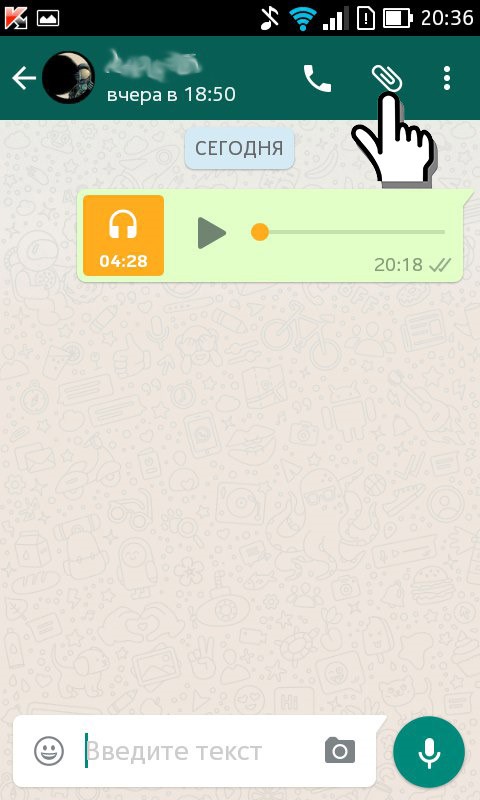
เครื่องมือ Paperclip จะช่วยถ้าคุณต้องการแนบไฟล์ไปกับข้อความของคุณ
มีสิ่งที่แนบมาดังต่อไปนี้:
- เมื่อคุณคลิกปุ่มกล้องผู้ใช้จะถูกนำไปยังกล้องของสมาร์ทโฟน คุณสามารถถ่ายรูปและส่งได้ทันที หากผู้สมัครสมาชิกไม่อนุญาตให้ Whatsapp ใช้งานกล้องคำขอจะปรากฏขึ้น
- หากคุณต้องการส่งภาพถ่ายวิดีโอเสียงที่เก็บไว้ในแกดเจ็ตคุณต้องคลิกที่ปุ่ม "คลังรูปภาพและวิดีโอ", "คลังภาพ", "เสียง" เลือกไฟล์ที่ต้องการและส่งไปยังบุคคลที่คุณกำลังคุยด้วย
- ในการแนบไฟล์จากโทรศัพท์หรือไฟล์ที่อยู่ในบริการคลาวด์กับข้อความให้คลิกที่ "เอกสาร"
- ในการส่งตำแหน่งของคุณไปยังคู่สนทนาให้คลิกที่ "สถานที่" แต่สำหรับสิ่งนี้แอปพลิเคชันจะต้องสามารถเข้าถึงข้อมูลทางภูมิศาสตร์ได้
- ในการส่งข้อมูลติดต่อของผู้อื่นไปยังคู่สนทนาให้คลิกที่ปุ่ม "ติดต่อ" ชื่อและหมายเลขโทรศัพท์ของบุคคลจะปรากฏขึ้น
- ในการส่งการบันทึกเสียงคุณต้องคลิกที่ไอคอนไมโครโฟน สถานที่ตั้งอยู่ทางด้านขวาของกล่องข้อความที่ด้านล่างของหน้าแชท กดปุ่มค้างไว้จนกว่าคุณจะหยุดพูดจากนั้นปล่อยเพียงเพื่อส่ง หากคุณเปลี่ยนใจเกี่ยวกับการส่งไฟล์เสียงเพียงเลื่อนปุ่มไปทางซ้าย
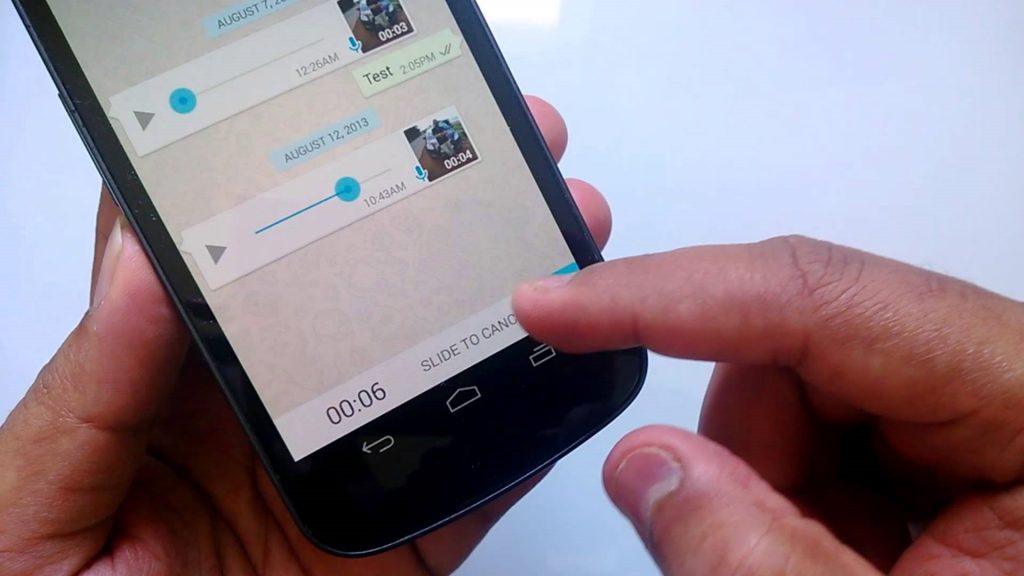
คุณสามารถบันทึกข้อความเสียงหากคุณไม่สามารถส่งในรูปแบบข้อความ (เช่นเมื่อคุณขับรถ)
- ในการโทรศัพท์หรือแฮงเอาท์วิดีโอคุณต้องคลิกที่ไอคอนที่เหมาะสม พวกเขาอยู่ที่ด้านบนของหน้าจอด้านขวา
อย่างที่คุณเห็นการใช้ Whatsapp นั้นง่ายมาก เพียงแค่ติดตามการแจ้งเตือน
ปัญหาต่างๆ
มีปัญหาหลายอย่างที่เกี่ยวข้องกับโปรแกรม:
- ข้อความจะไม่ถูกส่งและไม่มา ปัญหาส่วนใหญ่เชื่อมต่อกับการเชื่อมต่ออินเทอร์เน็ตที่ไม่ดี
- ข้อความและการแจ้งเตือนจะไม่ถูกส่งตรงเวลา นี่เป็นเพราะการตั้งค่าสมาร์ทโฟนไม่ถูกต้อง
- แอปพลิเคชันไม่ดาวน์โหลดหรืออัปเดต อาจมีสาเหตุหลายประการสำหรับปัญหานี้ ตัวอย่างเช่นหน่วยความจำไม่เพียงพอเข้ากันไม่ได้กับอุปกรณ์และอื่น ๆ
ปัญหาเหล่านี้เป็นปัญหาที่พบบ่อยที่สุด
